Naprawianie braku dźwięku w plikach MKV w systemie Windows 10
Opublikowany: 2018-05-07Szybko napraw ten problem
Skorzystaj z bezpiecznego, bezpłatnego narzędzia opracowanego przez zespół ekspertów Auslogics.
- Łatwy w użyciu. Wystarczy pobrać i uruchomić, nie wymaga instalacji.
- Bezpieczna. Nasze oprogramowanie jest dostępne w CNET i jesteśmy Srebrnym Partnerem Microsoft.
- Bezpłatny. Mamy na myśli to, całkowicie darmowe narzędzie.
Zobacz więcej informacji o Auslogics. Zapoznaj się z umową EULA i Polityką prywatności.
Nie można zaprzeczyć, jak ważne są pliki wideo w branży rozrywki cyfrowej. Na całym świecie technologia szybko się rozwija. Co więcej, ludzie wciąż opracowują sposoby na wygodniejsze korzystanie z multimediów. Powiedziawszy to, istnieje duża szansa, że napotkałeś pliki MKV.
Aby nadążyć za popytem, Microsoft ulepszył swój odtwarzacz multimedialny, oferując obsługę plików .mkv i .flac. Oczywiście była to świetna wiadomość dla wielu użytkowników. Jednak po wdrożeniu systemu Windows 10 wielu narzekało, że nie słyszy dźwięku z plików .mkv, które odtwarzali na swoim urządzeniu. Jeśli jesteś w tej samej sytuacji, czytaj dalej ten artykuł, a nauczymy Cię, jak rozwiązywać problemy z dźwiękiem za pomocą plików MKV w systemie Windows 10.
Co to są pliki MKV?
Plik wideo Matroska, szerzej znany jako plik MKV, jest plikiem typu open source, który został utworzony w Rosji w 2002 roku. Jego nazwa została zainspirowana rosyjskimi lalkami matryoshka. Ten zestaw drewnianych lalek gniazdujących zmniejsza się i są ułożone jeden w drugim. Podobnie format pliku MKV działa jako kontener multimedialny, który łączy audio, wideo i napisy w jeden plik.
Oprócz wyżej wymienionych, niektóre z doskonałych cech plików MKV obejmują obsługę menu, rozdziałów, strumieniowanie online, odzyskiwanie błędów oraz różne strumienie wideo i audio. Co więcej, skoro format pliku MKV jest open source, oznacza to, że nikt nie musi płacić za samo korzystanie z niego. Jest to również podstawa nowego formatu multimedialnego WebM.
Być może zastanawiasz się: „Jeśli pliki MKV są tak bogate w funkcje i tak niesamowite, dlaczego nie słyszę dźwięku podczas odtwarzania ich na moim urządzeniu z systemem Windows 10?” Cóż, mogą wystąpić problemy z kodekiem audio DTS, którego używa większość plików .mkv. Możliwe jest również, że Twoje sterowniki audio są nieaktualne. Nie martw się, ponieważ możemy nauczyć Cię, jak rozwiązywać problemy z dźwiękiem za pomocą plików MKV w systemie Windows 10.
Pierwsza metoda: korzystanie z odtwarzacza multimedialnego innej firmy
Jeśli używasz aplikacji Filmy i TV na urządzeniu z systemem Windows 10, nie będziesz słyszeć dźwięku z plików MKV, ponieważ program nie obsługuje kodeka audio DTS. W chwili pisania tego tekstu firma Microsoft nie wydała jeszcze aktualizacji, która może rozwiązać ten problem. Dlatego zamiast korzystać z aplikacji Filmy i telewizja, najlepiej byłoby przełączyć się na odtwarzacz multimedialny innej firmy, taki jak VLC. Możesz pobrać i zainstalować ten program na swoim urządzeniu za darmo.
Mając to na uwadze, oto kroki w korzystaniu z odtwarzacza multimedialnego VLC dla plików MKV.
- Poszukaj pliku .mkv, a następnie kliknij go prawym przyciskiem myszy.
- Wybierz Otwórz za pomocą z menu rozwijanego, a następnie wybierz VLC Media Player.
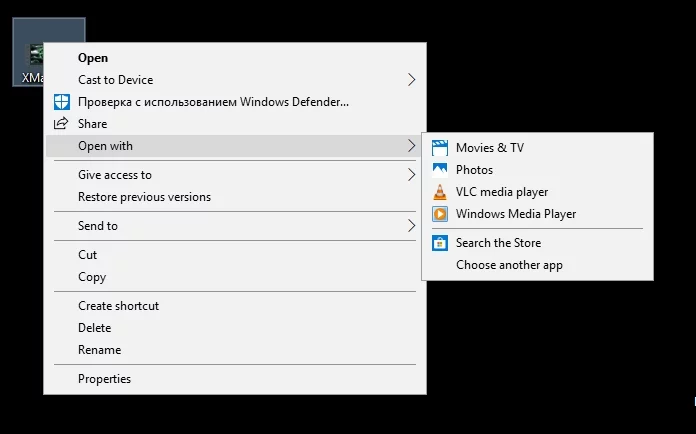
Aby użyć VLC Media Player jako domyślnego programu dla plików .mkv, wykonaj następujące czynności:
- Znajdź plik MKV, a następnie kliknij go prawym przyciskiem myszy.
- Po wyświetleniu menu rozwijanego wybierz Otwórz za pomocą.
- Kliknij Wybierz inną aplikację.
- W nowym oknie wyboru aplikacji wybierz VLC Media Player.
- Upewnij się, że zaznaczyłeś pole „Zawsze używaj tej aplikacji do otwierania plików .mkv”.
- Kliknij OK, aby zapisać zmiany.
Druga metoda: konwersja plików MKV do MP4
Jeśli wypróbowałeś pierwsze rozwiązanie i problem nadal występuje, możliwe, że coś jest nie tak z samym plikiem MKV. Powinieneś być w stanie rozwiązać problem, konwertując format pliku na MP4. Do tej pory prawdopodobnie masz zainstalowany VLC Media Player na swoim komputerze. Możesz go użyć do przekonwertowania problematycznego pliku MKV na plik MP4. Wystarczy wykonać poniższe czynności:

- Uruchom VLC Media Player.
- W menu kliknij Media.
- Wybierz Konwertuj/Zapisz, a następnie kliknij Dodaj, aby przesłać odpowiedni plik .mkv.
- Jeśli chcesz dodać plik z napisami, wybierz „Użyj pliku z napisami”.
- Kliknij Przeglądaj, a następnie dodaj plik .srt.
- Naciśnij przycisk Konwertuj/Zapisz, a następnie wybierz preferowany format pliku .mp4.
- Wybierz folder, w którym chcesz zapisać plik.
- Kliknij Start.
Trzecia metoda: uruchomienie wbudowanego narzędzia do rozwiązywania problemów
Jedną z wielkich zalet systemu Windows 10 jest to, że ma różne narzędzia do rozwiązywania problemów, które mają na celu rozwiązanie określonych problemów. Możesz także użyć tego przeznaczonego do naprawy problemów z dźwiękiem, aby odzyskać dźwięk w plikach MKV. Aby to zrobić, postępuj zgodnie z poniższymi instrukcjami:
- Kliknij ikonę Szukaj na pasku zadań.
- Wpisz „ustawienia” (bez cudzysłowów), a następnie naciśnij Enter.
- Wybierz Aktualizacja i zabezpieczenia.
- Przejdź do menu po lewej stronie i wybierz Rozwiązywanie problemów.
- W sekcji Pierwsze kroki wybierz Odtwarzanie dźwięku. Powinno to uruchomić narzędzie do rozwiązywania problemów z dźwiękiem. Poczekaj, aż program zidentyfikuje i rozwiąże problem.
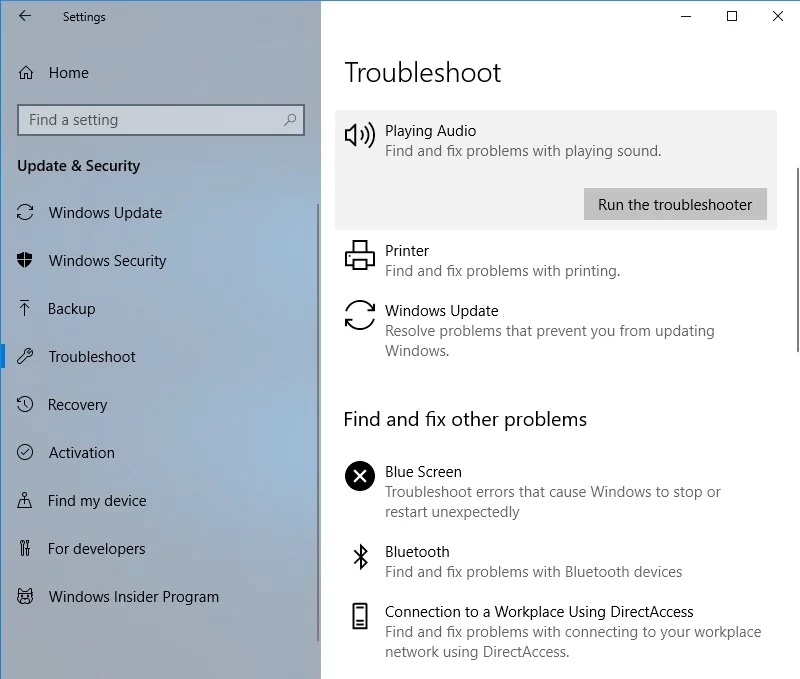
Czwarta metoda: aktualizacja sterowników audio
Możliwe jest również, że przestarzałe lub brakujące sterowniki są powodem, dla którego nie słychać dźwięku z głośników podczas odtwarzania plików MKV. Aby pozbyć się tego problemu, musisz upewnić się, że wszystkie sterowniki są zaktualizowane do najnowszych wersji zalecanych przez producenta. Oczywiście możesz to zrobić ręcznie. Nie polecamy tego jednak, ponieważ proces może być skomplikowany i czasochłonny.
W związku z tym zalecamy korzystanie z rozwiązania jednym kliknięciem, takiego jak Auslogics Driver Updater. Wszystko, co musisz zrobić, to kliknąć przycisk, a ten program automatycznie wyszuka najnowsze i zgodne sterowniki dla Twojego systemu operacyjnego Windows 10. Co więcej, to narzędzie naprawia wszystkie problematyczne sterowniki - nie tylko te, które powodowały problemy z dźwiękiem w plikach MKV. Po zakończeniu procesu możesz cieszyć się lepszą szybkością i wydajnością swojego urządzenia!
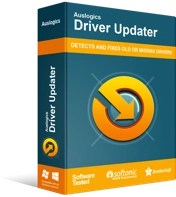
Rozwiązywanie problemów z komputerem za pomocą narzędzia do aktualizacji sterowników
Niestabilna wydajność komputera jest często powodowana przez przestarzałe lub uszkodzone sterowniki. Auslogics Driver Updater diagnozuje problemy ze sterownikami i pozwala aktualizować stare sterowniki jednocześnie lub pojedynczo, aby komputer działał płynniej
Czy masz inne sugestie dotyczące rozwiązywania problemów z dźwiękiem w plikach MKV?
Z niecierpliwością czekamy na Wasze pomysły w komentarzach poniżej!
